这次实现的tab-control停留效果如下图
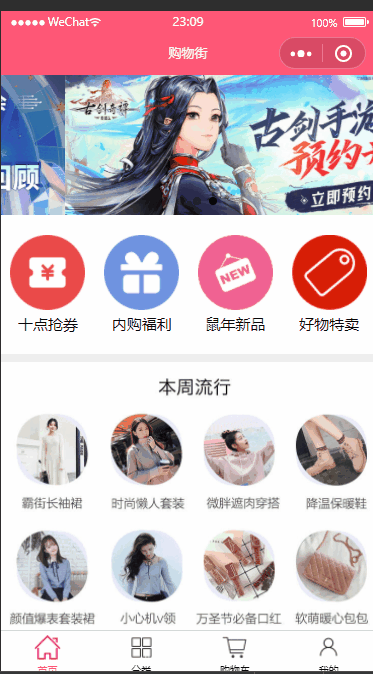
要实现停留效果,必须先自定义一个tab-control组件,这里实现tab-control的详细流程请看这个我2019.12.23的学习笔记(https://blog.csdn.net/qq_37704442/article/details/103674433)
,然后在要实现效果的页面对应的wxml文件上,引用两个自定义tab-control组件,一个使用一个值为false的变量隐藏起来,另一个使用该变量的取反值,这样两个自定义tab-control组件就不会同时出现了,然后使用onPageScroll函数监听用户下滑深度,下滑触发的深度是在图片加载完后,顶端与固定自定义tab-control组件的距离,为了计算距离,先在一个tab-control组件上声明id属性为"tab-control",然后使用select计算距离,为了实现即时计算,这个放在页面onShow函数触发1000毫秒之后执行,最后利用计算好的距离,在用户下滑到对应的触发深度之后,固定的tab-control组件隐藏,然后起初隐藏的另一个tab-control组件,转为显示状态,并使用之前声明好的样式,让显示的tab-control组件浮在上方,以上就是实现tab-control停留效果的主要思路了,接下来就是实现代码阶段
在对应页面wxml文件上的代码(如下)
<My_Tab list_titles="{{titles}}" id="tab-control" binditemclick="handleTabClick" class="{{isTabFixed?'fixed':''}}"></My_Tab>
<My_Tab list_titles="{{titles}}" wx:if="{{isTabFixed}}"></My_Tab>
在JS文件上的代码(如下)
data: {
isTabFixed:false,
},
onShow() {
setTimeout(()=>{
wx.createSelectorQuery().select('#tab-control').boundingClientRect(rect=>{
this.data.tabScrollTop=rect.top
}).exec()
},1000)
},
onPageScroll(options)
{
const scrollTop=options.scrollTop;
const flag1= scrollTop >= TOP_DISTANCE;
if(flag1!=this.data.showBackTop)
{
this.setData(
{
showBackTop:flag1
}
)
}
const flag2=scrollTop >=this.data.tabScrollTop;
if(flag2!=this.data.isTabFixed)
{
this.setData(
{
isTabFixed:flag2
}
)
}
},
触发之后使用的样式(如下)
.fixed{
position: fixed;
top: 0;
left: 0;
right: 0;
z-index: 1;
}






















 1102
1102











 被折叠的 条评论
为什么被折叠?
被折叠的 条评论
为什么被折叠?








